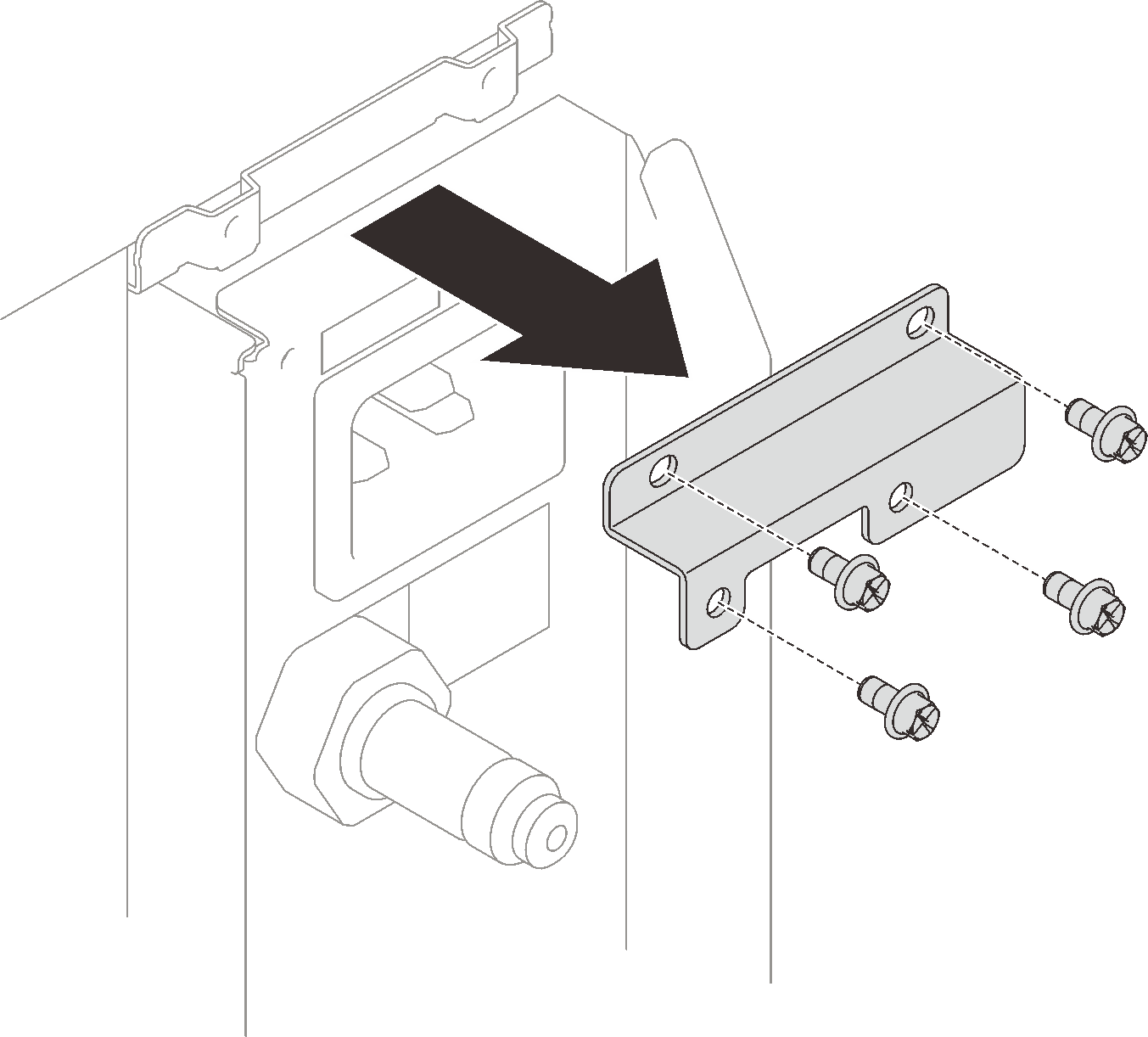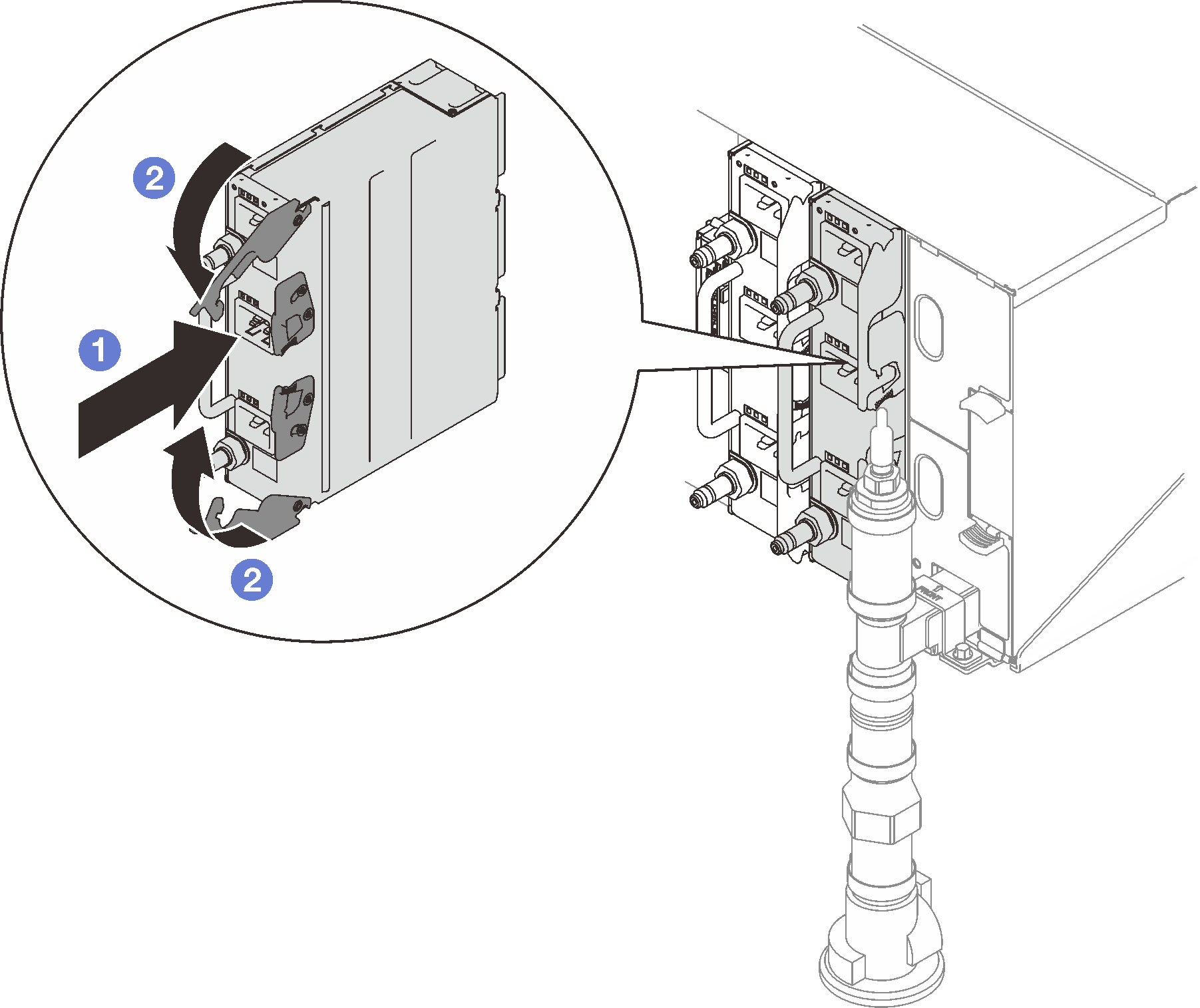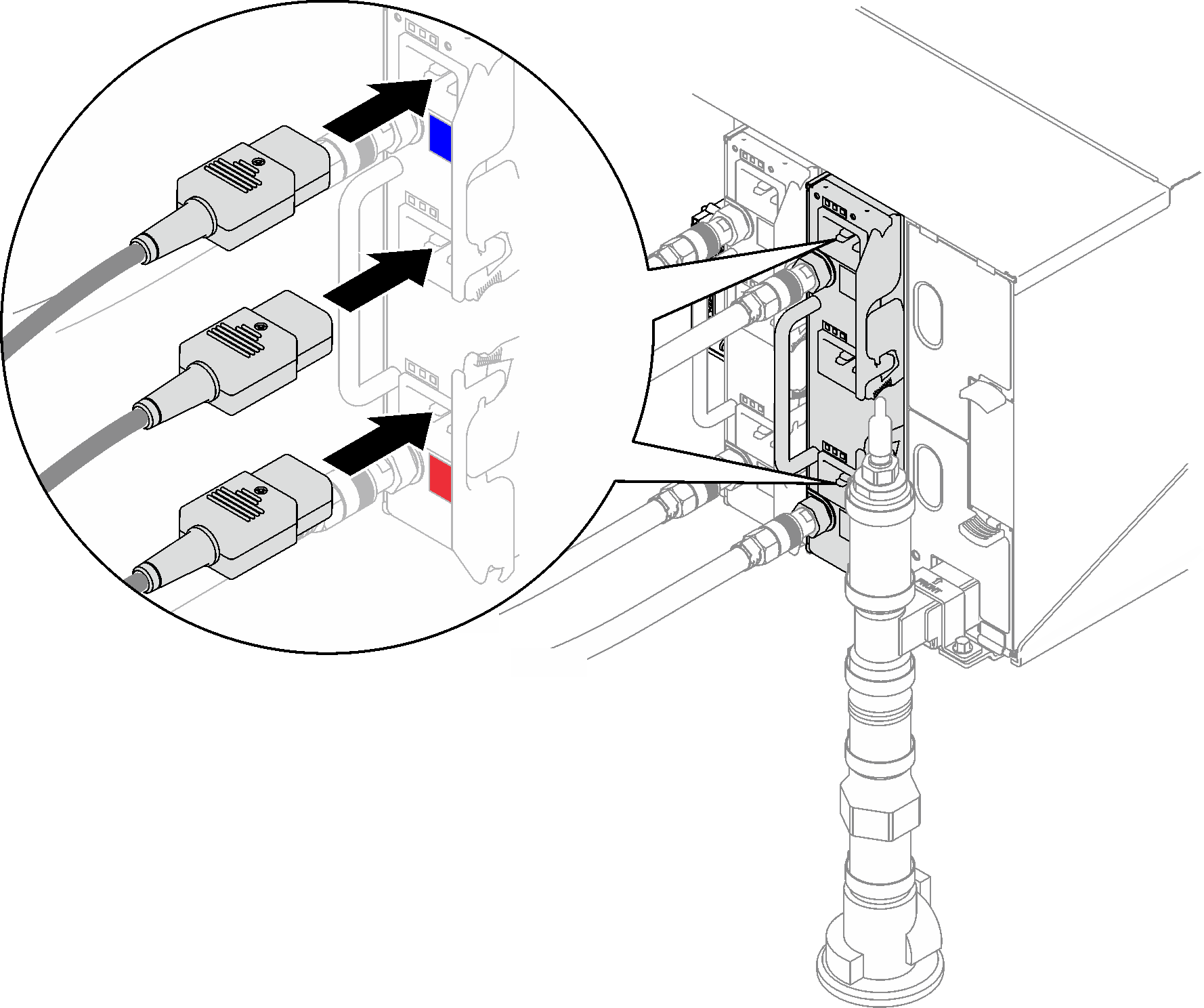DWC PSU の取り付け
DWC PSU を取り付けるには、この情報を使用します。
このタスクについて

接触電流が高くなっています。サプライに接続する前にアースに接続してください。
S001


危険
危険
電源ケーブルや電話線、通信ケーブルからの電流は危険です。
感電を防ぐために次の事項を守ってください。
- すべての電源コードは、正しく配線され接地された電源コンセントまたは電源に接続してください。
- ご使用の製品に接続するすべての装置は、正しく配線されたコンセントまたは電源に接続してください。
- 信号ケーブルの接続または切り離しは可能なかぎり片手で行ってください。
- 火災、水害、または建物に構造的損傷の形跡が見られる場合は、どの装置の電源もオンにしないでください。
- デバイスに複数の電源コードが使用されている場合があるので、デバイスから完全に電気を取り除くため、すべての電源コードが電源から切り離されていることを確認してください。
S035
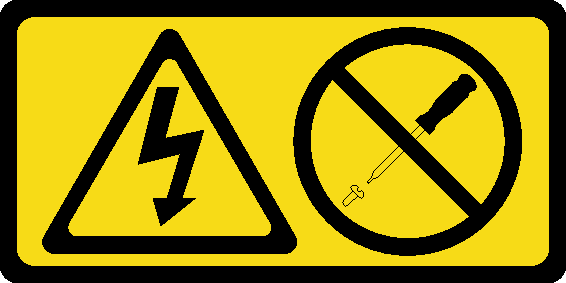
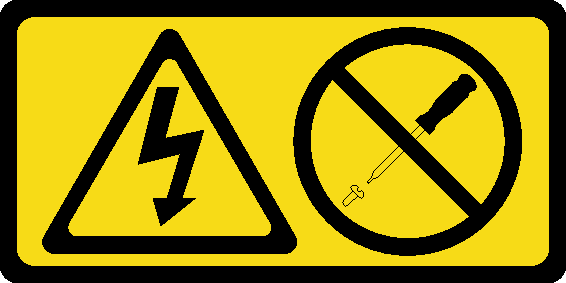
注意
パワー・サプライまたはこのラベルが貼られている部分のカバーは決して取り外さないでください。このラベルが貼られているコンポーネントの内部には、危険な電圧、強い電流が流れています。これらのコンポーネントの内部には、保守が可能な部品はありません。これらの部品に問題があると思われる場合はサービス技術員に連絡してください。
注意

接触電流が高くなっています。サプライに接続する前にアースに接続してください。
重要
安全に作業を行うために、取り付けのガイドラインおよび 安全検査のチェックリストをお読みください。
- 以下の注意事項では、このエンクロージャーがサポートしているパワー・サプライのタイプ、およびパワー・サプライを取り付けるときに考慮する必要があるその他の情報を記載しています。
必ず、PSU 構成にあるガイドラインに従ってください。
- 冗長性をサポートするには、追加のホット・スワップ・パワー・サプライまたは DWC PSU を取り付ける必要があります (ご使用のモデルに未取り付けの場合)。
- 取り付けるデバイスがサポートされていることを確認します。エンクロージャーでサポートされているオプションのデバイスのリストについては、Lenovo ServerProven Web サイト を参照してください。
- DWC PSU フィラーが取り付けられている場合、2 本のねじを取り外します。次に、DWC PSU フィラーを取り外します。図 1. DWC PSU フィラーの取り外し
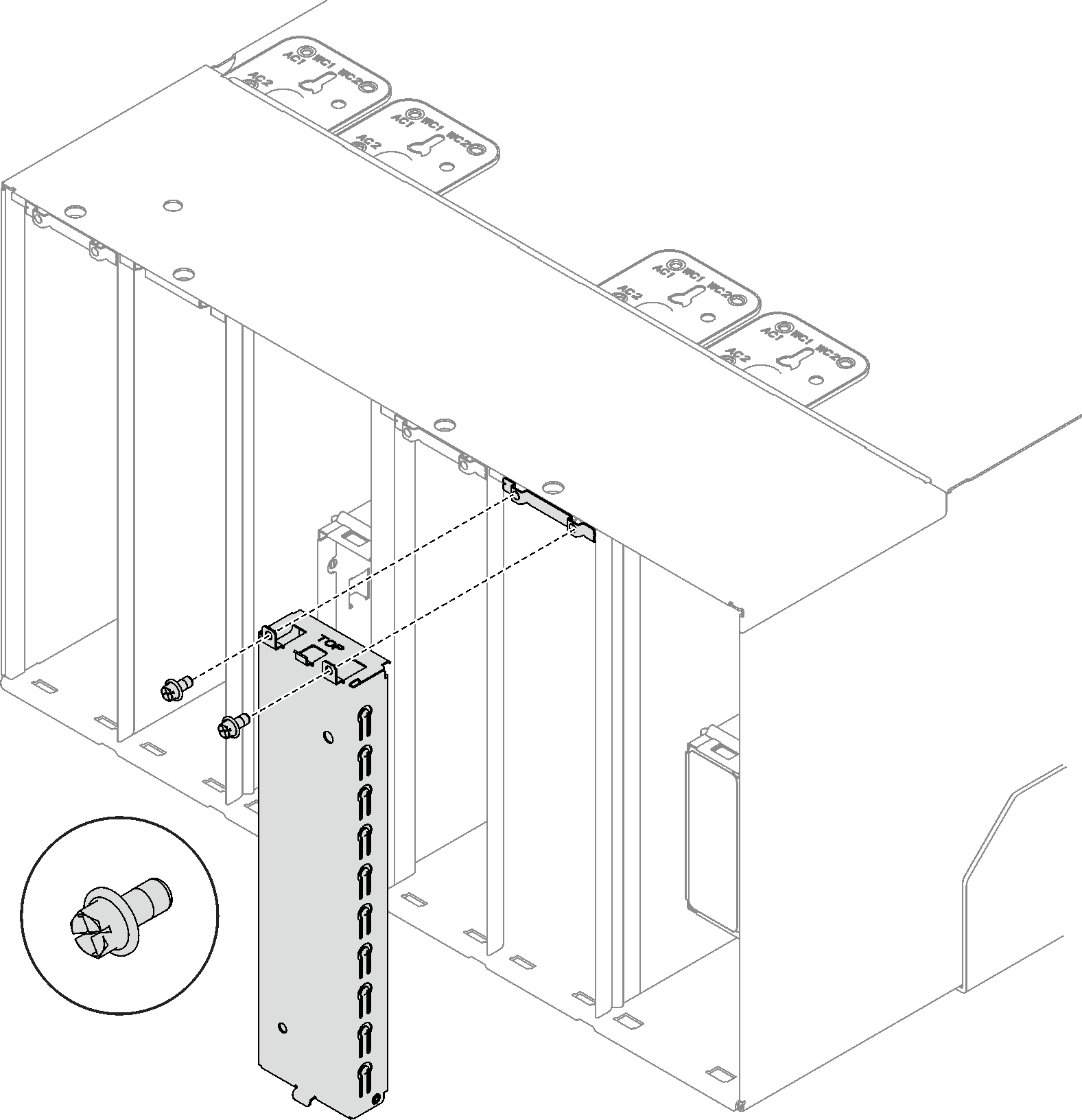
ファームウェアとドライバーのダウンロード: コンポーネントの交換後、ファームウェアまたはドライバーの更新が必要になる場合があります。
ご使用のサーバーでのファームウェアとドライバーの最新の更新を確認するには、ThinkSystem DW612S エンクロージャー用のドライバーおよびソフトウェアのダウンロード Web サイト を参照してください。
ファームウェア更新ツールについては、ファームウェアの更新を参照してください。
手順
フィードバックを送る